Hoe u de achtergrond van een afbeelding in het knipprogramma verwijdert met Windows Copilot
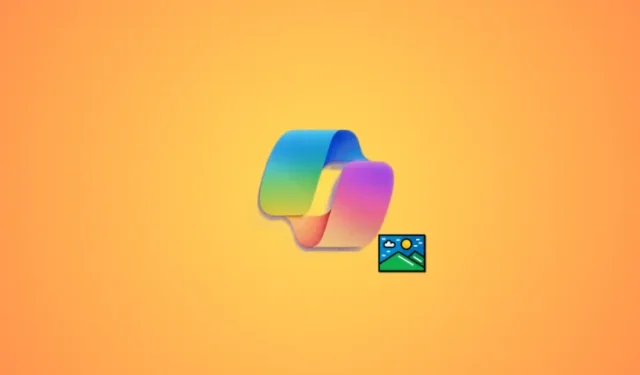
Wat te weten
- Start Knipprogramma > Nieuw > Klik en sleep op de betreffende afbeelding > Open Copilot > Klik op ‘Vraag me alles…’ > Achtergrond verwijderen .
- Zorg ervoor dat Copilot op uw pc is geïnstalleerd. Copilot is beschikbaar sinds 26 september 2023 en u moet ervoor zorgen dat de update op uw pc is geïnstalleerd.
De introductie van Copilot door Microsoft is voor veel Windows-gebruikers een zegen geweest, en daarom heeft Microsoft de app voortdurend verbeterd en problemen opgelost voor betere prestaties. Niet alleen dit, maar het bedrijf heeft ook nieuwe en verbeterde functies toegevoegd om ervoor te zorgen dat Copilot iets te bieden heeft voor elk soort gebruiker. Een nieuwe toevoeging aan Copilot is de introductie van de mogelijkheid om de achtergrond van uw schermopnamen te verwijderen met behulp van de Knipprogramma. Dus als je ooit moeite hebt gehad om je onderwerp van foto’s te isoleren of de achtergrond saai hebt uitgesneden, is deze functie een perfecte aanvulling. Hier leest u hoe u de achtergrond van een afbeelding verwijdert met Copilot op uw Windows-pc.
Hoe u de achtergrond van een afbeelding verwijdert met behulp van het Knipprogramma en Windows Copilot
Hier ziet u hoe u de achtergrond van een afbeelding kunt verwijderen met Copilot op uw Windows-pc. Gebruik de onderstaande secties om vertrouwd te raken met de beschikbaarheid en vereisten voor deze nieuwe functie. U kunt vervolgens de handleiding volgen om de achtergrond van een afbeelding te verwijderen met Copilot.
Beschikbaarheid
- De nieuwe versie van Copilot met deze functie wordt op 26 september 2023 uitgebracht op het moment dat dit bericht wordt geschreven.
Vereisten
- Windows 11-update
- Windows Copilot-update (26 september 2023, release)
Gids
Om de achtergrond van een afbeelding te verwijderen, hoeft u alleen maar het Knipprogramma te gebruiken. Hier leest u hoe u dat kunt doen en de achtergrond van een afbeelding kunt verwijderen met Copilot op uw Windows-pc.
Open het knipprogramma op uw pc via het menu Start.
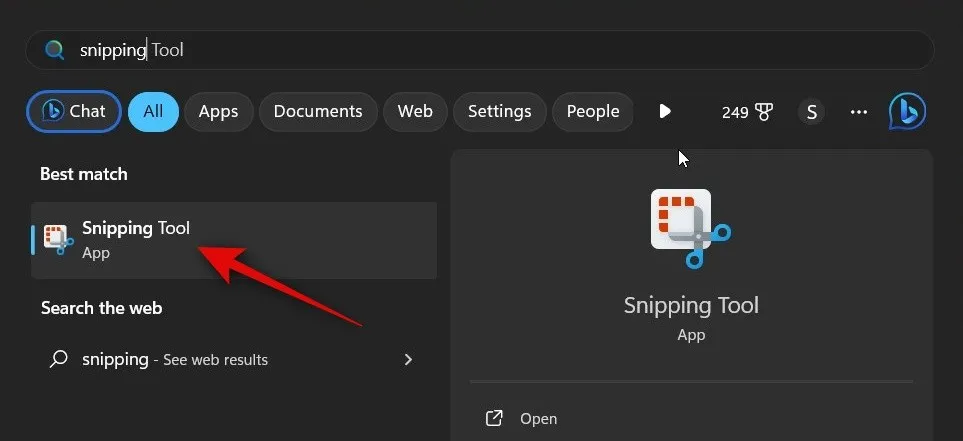
U kunt het Knipprogramma ook starten met behulp van de Windows + Shift + Ssneltoets.
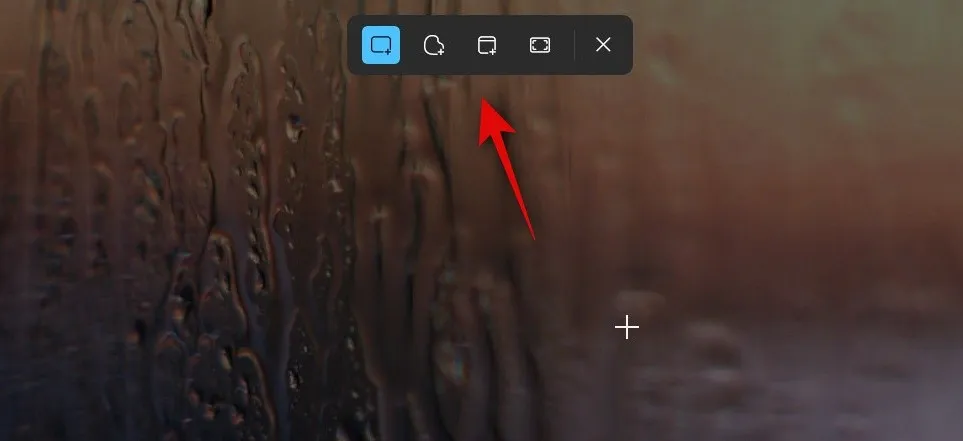
Als u het Knipprogramma hebt gestart met de sneltoets, klikt en sleept u op de afbeelding waarvan u de achtergrond wilt verwijderen.
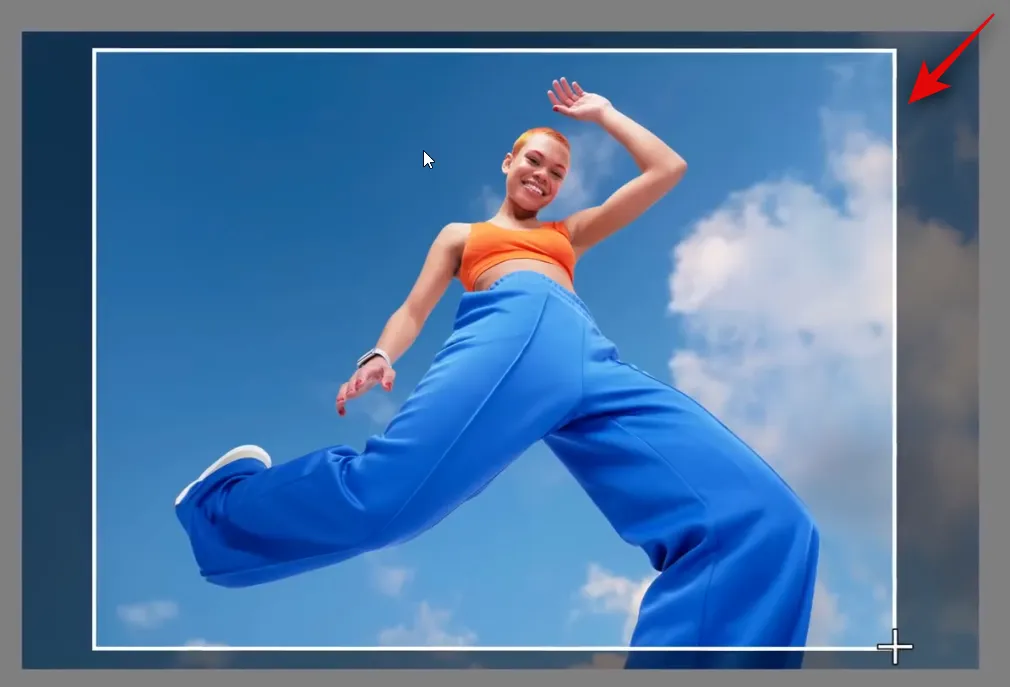
Als u het Knipprogramma hebt gestart via het menu Start, klikt u op Nieuw .
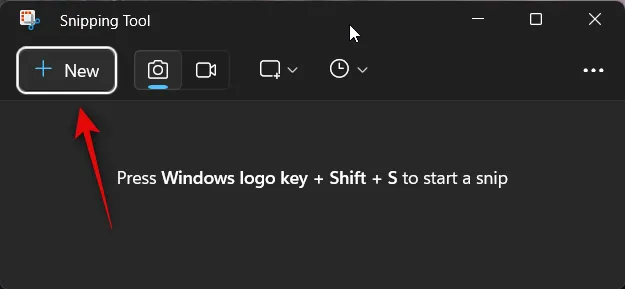
Klik en sleep nu op de afbeelding waarvan u de achtergrond wilt verwijderen.
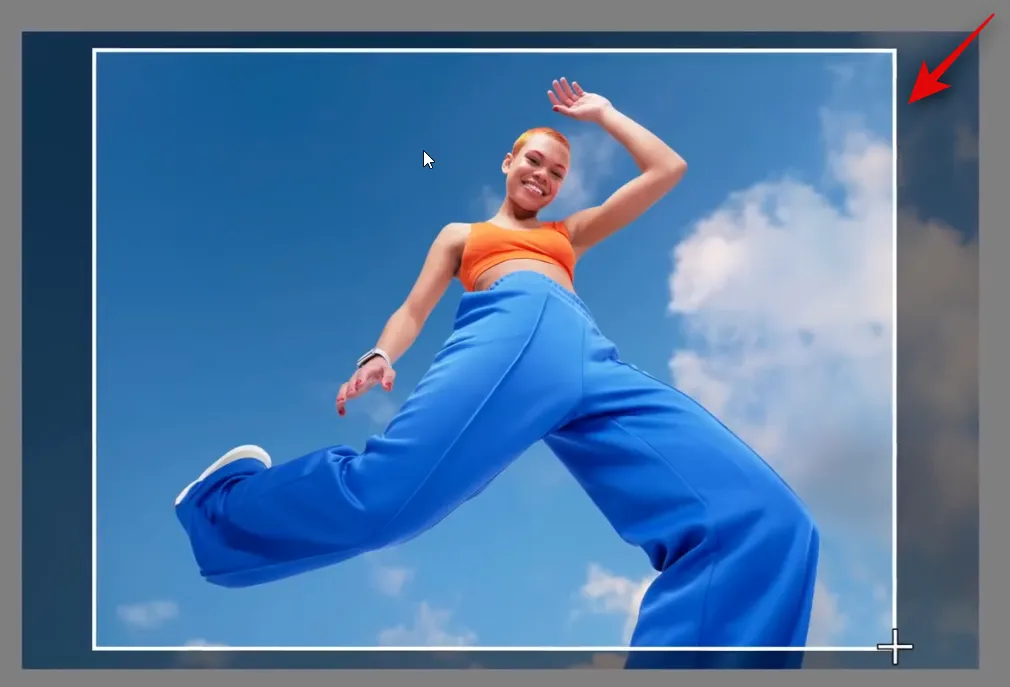
De geselecteerde afbeelding wordt nu naar uw klembord gekopieerd. Start eenvoudigweg Copilot en klik op het tekstvak met de tekst Vraag mij iets… .
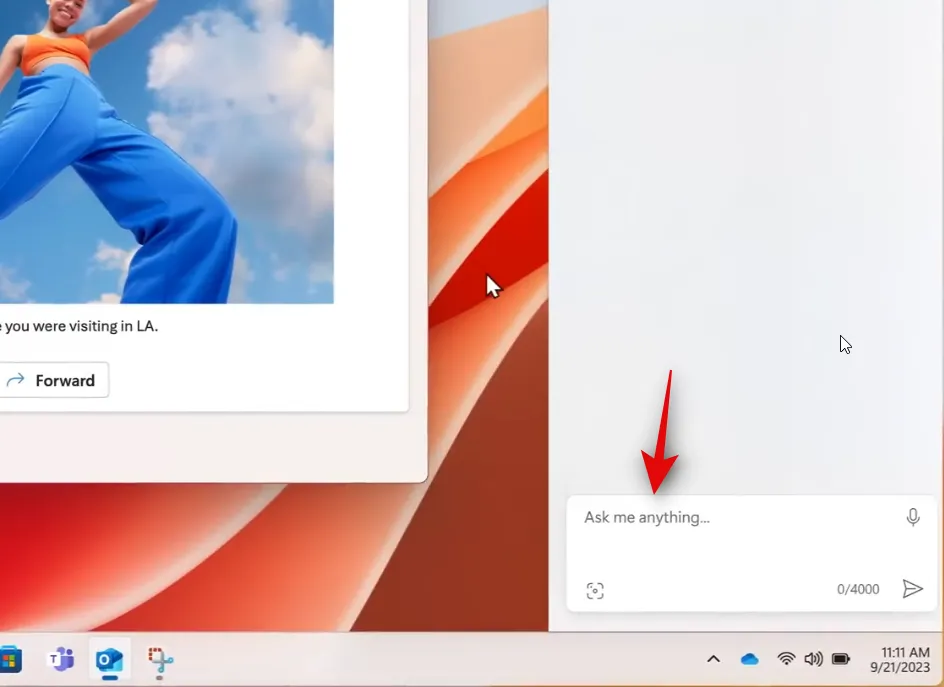
De afbeelding wordt automatisch geopend in Copilot zodra deze naar uw klembord is gekopieerd. Onder de afbeelding krijgt u nu verschillende suggesties. Klik op Achtergrond verwijderen .
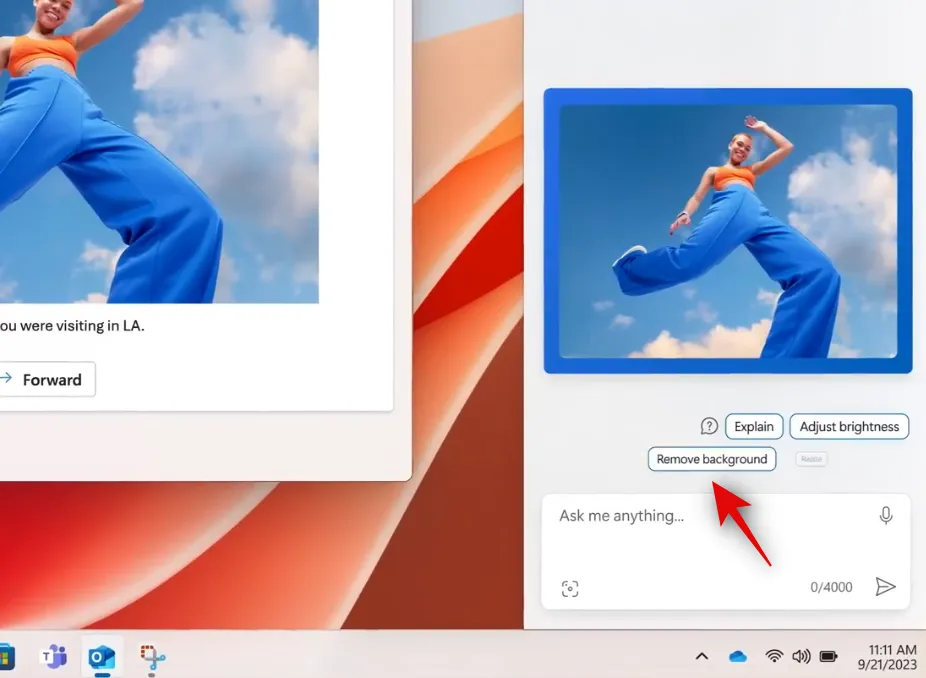
Copilot gaat nu op zoek naar de achtergrond.
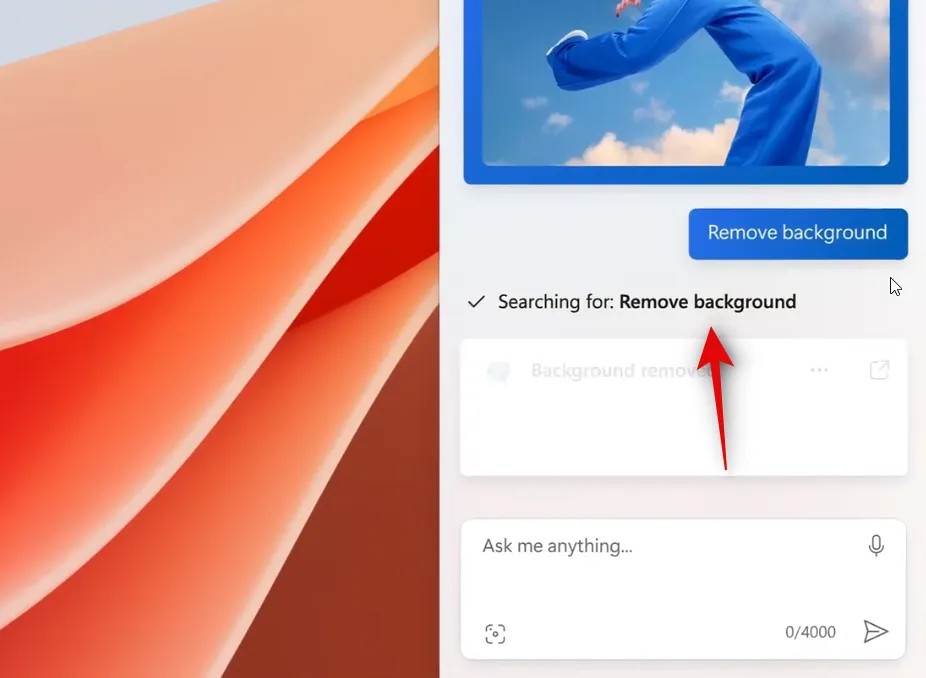
Zodra Copilot de achtergrond heeft gedetecteerd, wordt deze uit de afbeelding verwijderd en wordt de resulterende afbeelding nu in een antwoord aan u gepresenteerd.
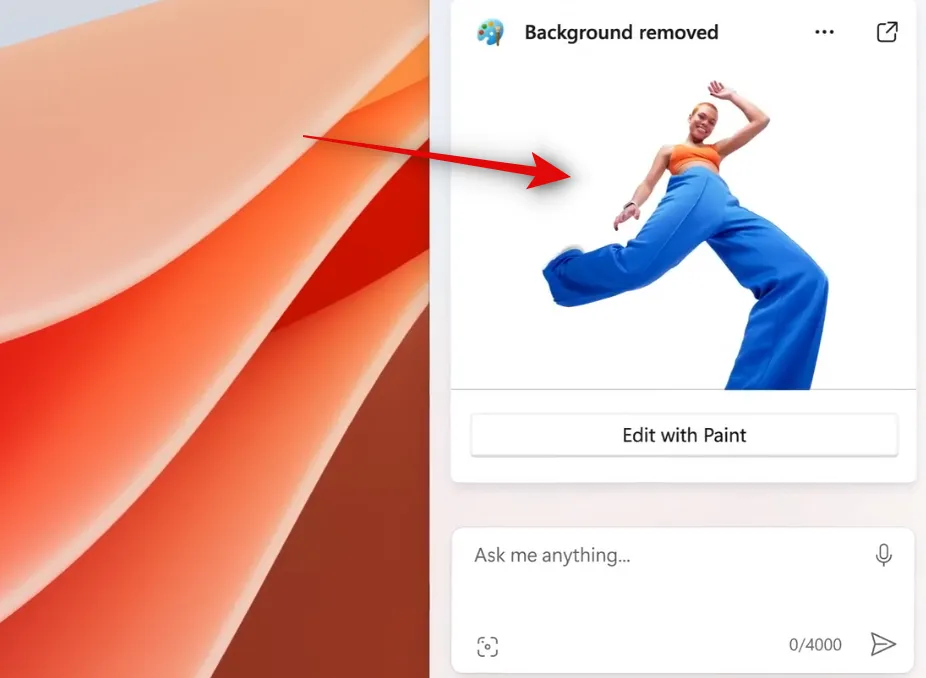
U kunt nu op Bewerken met Paint klikken als u de afbeelding in Paint wilt bewerken.
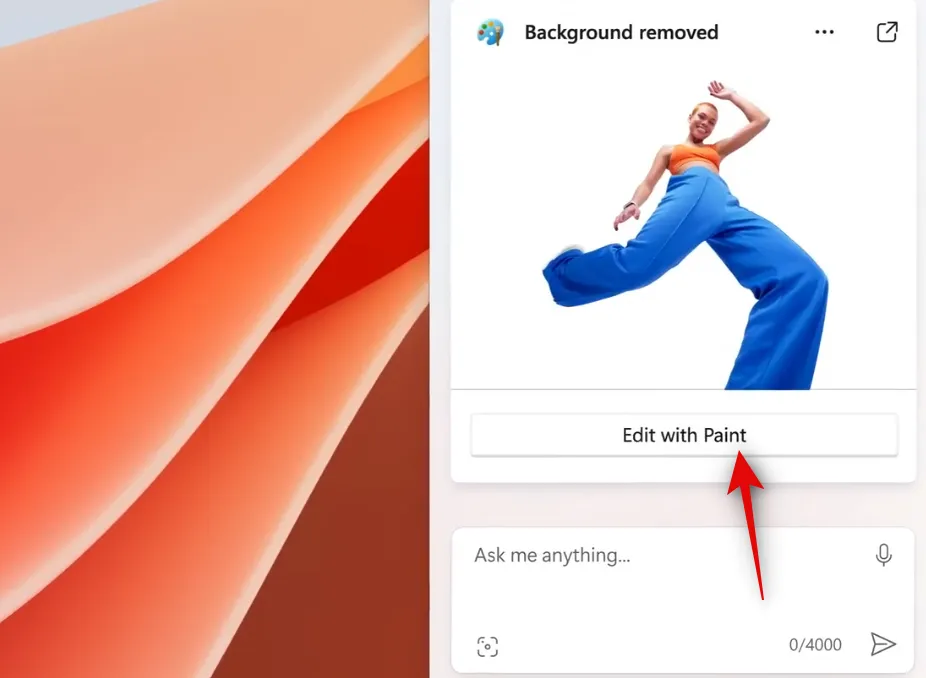
En zo kunt u met Copilot op uw Windows-pc de achtergrond van een afbeelding verwijderen.
We hopen dat dit bericht je heeft geholpen om eenvoudig de achtergrond van een afbeelding te verwijderen met Copilot. Als u problemen ondervindt of nog vragen heeft, kunt u contact met ons opnemen via het opmerkingengedeelte hieronder.
VERWANT



Geef een reactie